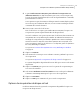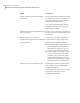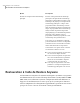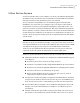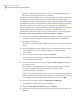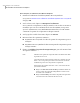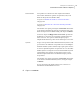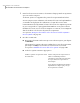Users Guide
9
Cliquez sur Parcourir pour naviguer vers l'emplacement de votre point de
récupération.
10
Dans la boîte de dialogue Ouvrir, sélectionnez le point de récupération à
utiliser, puis cliquez sur Ouvrir.
11
Vérifiez que le point de récupération que vous avez choisi a été créé avec une
version activée de Symantec Backup Exec System Recovery. Si tel est le cas,
cliquez sur Suivant. Si vous devez sélectionner un autre point de récupération,
faites-le dans la boîte de dialogue Ouvrir.
12
Sélectionnez l'emplacement dans lequel vous souhaitez restaurer le point de
récupération, puis cliquez sur Suivant.
13
Vérifiez que le type de partition est défini sur Principale. Cochez la case
Exécuter Restore Anyware, puis cliquez sur Suivant.
14
Vérifiez les options que vous avez sélectionnées, puis cliquez sur Terminer.
Récupérer un ordinateur avec Restore Anyware
Avant de restaurer un ordinateur avec Restore Anyware, vous devez enregistrer
le fichier de point de récupération ou de disque virtuel à utiliser pour la
restauration dans un emplacement accessible (par exemple, un emplacement que
vous pouvez explorer). Pendant la récupération, vous pouvez également être invité
à fournir des pilotes de disque, des Service Pack et des correctifs, entre autres.
Vous devez avoir votre CD Windows à portée de main.
Pour plus d'informations sur l'obtention des pilotes Restore Anyware, consultez
la base de connaissances de Symantec à l'adresse suivante :
http://entsupport.symantec.com/umi/V-269-15
Avertissement : Avant de restaurer un ordinateur avec Restore Anyware, testez
votre accès aux points de récupération ou au disque virtuel dans l'environnement
de récupération. Vous devez vous assurer que les volumes SAN sont accessibles
et que vous pouvez vous connecter au réseau.
Se reporter à "Récupérer un ordinateur" à la page 203.
Se reporter à "Récupérer un ordinateur à partir d'un fichier disque virtuel"
à la page 209.
217Récupérer un ordinateur
Restauration à l'aide de Restore Anyware